起因
大概上周五晚上吧,想着可以正常下班了。也没啥事,正好可以逛逛自己的小破站,看看有没有小伙伴留言什么的。
然后发现小破站图片显示不出来了。。。
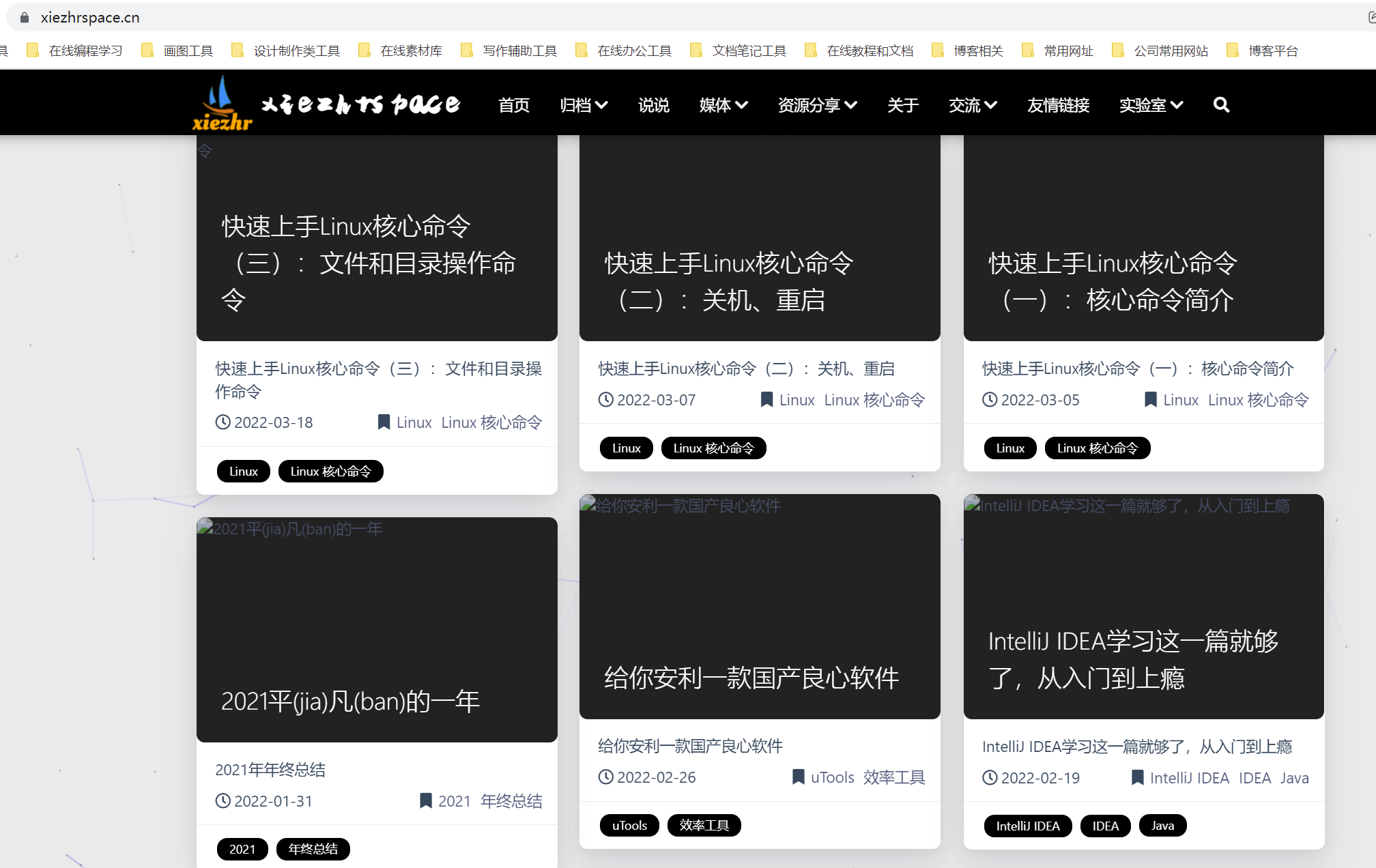
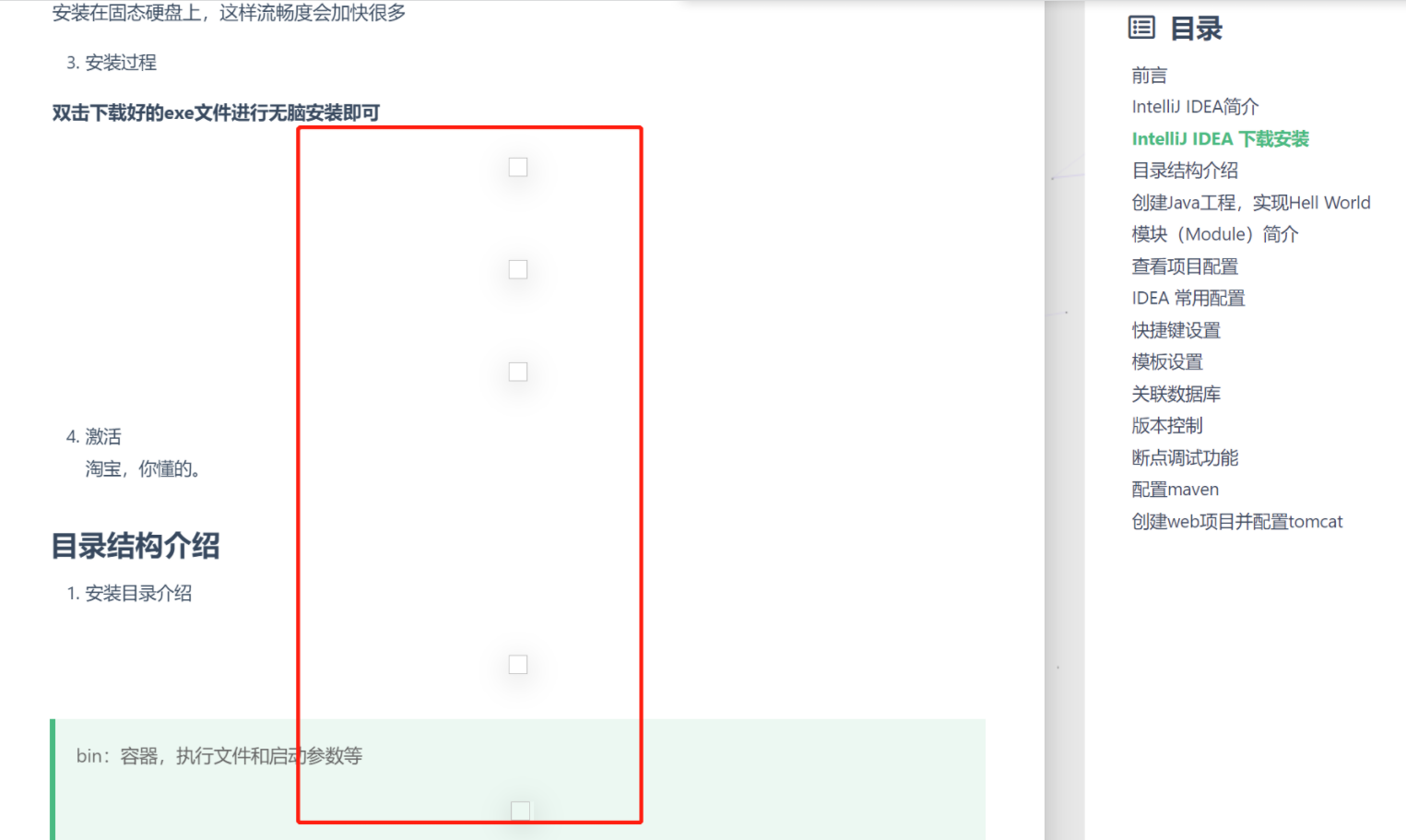
一开始也没在意,想着可能是Gitee又挂了,可能一会就好了,那就再等等吧。。。
正好可以把之前没写完的博客给写完。写着写着还是得用到图片,就抱着试一试得心态,可能这回gitee可能好了。然后传了一张图片,好家伙,可以正常上传到仓库的,但是图片显示不出来。
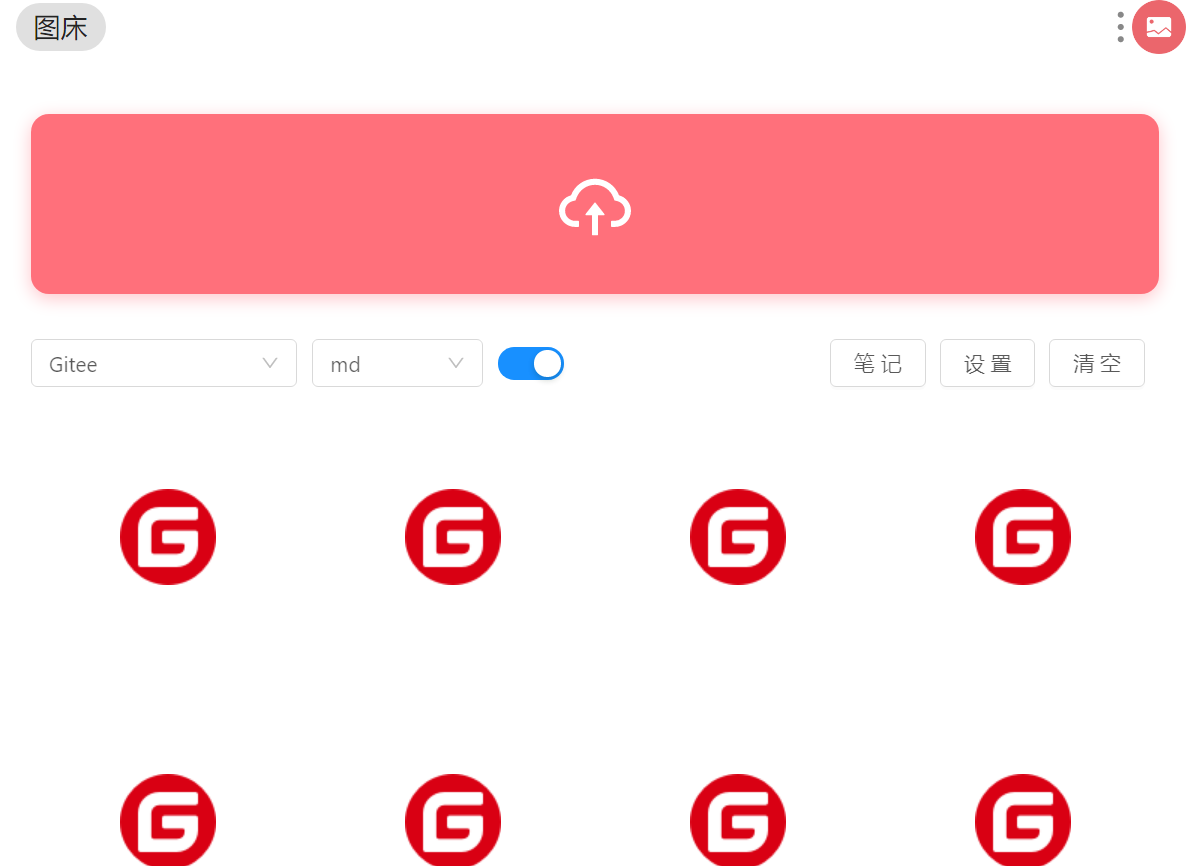
寻找原因
那这会是什么原因呢,一种不祥的预感就来了,是不是Gitee加了防盗链机制。
为了确认是不是我个人的原因,然后就在群里问小伙伴们,发现大家也是类似的情况。
这时还没死心,毕竟上面少说也有几百张图片啊。就向官方求助了。

官方给出的回复是一直都禁用图床的

如果你想了解更多,可以访问
https://gitee.com/terms
再后面就看到了自己关注的博主也发文,卧槽,这回应该是实锤了,是真的用不了了啊。。。
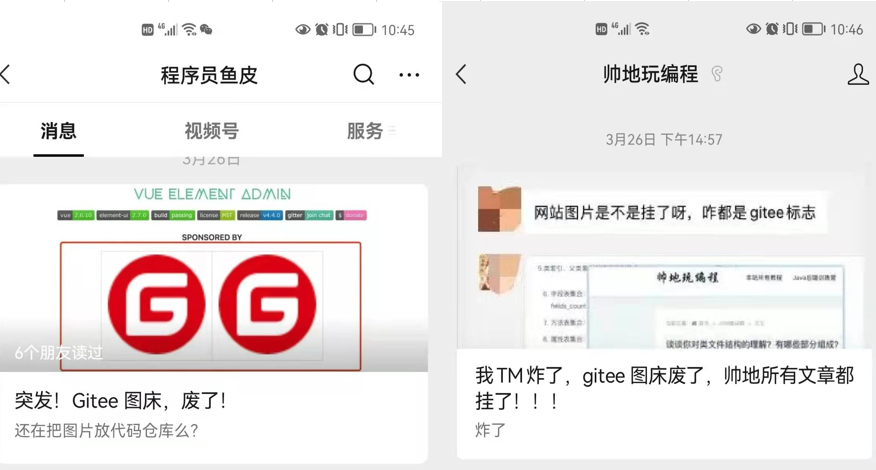
补救
竟然Gitee不能白嫖了,我们自然会想到Github了。小伙伴们可能会觉的用GitHub会不会慢,其实GitHub+jsDelivr 也还好。自己亲自验证了,可以正常使用,最主要是免费免费免费
不用白不用,下面就说一说怎么使用GitHub+jsDelivr 免费搭建自己的图床?
Ⅰ 第一步当然是注册一个GitHub账号了
网址:https://github.com/
具体注册流程就不说了
Ⅱ 创建一个存放图片的仓库

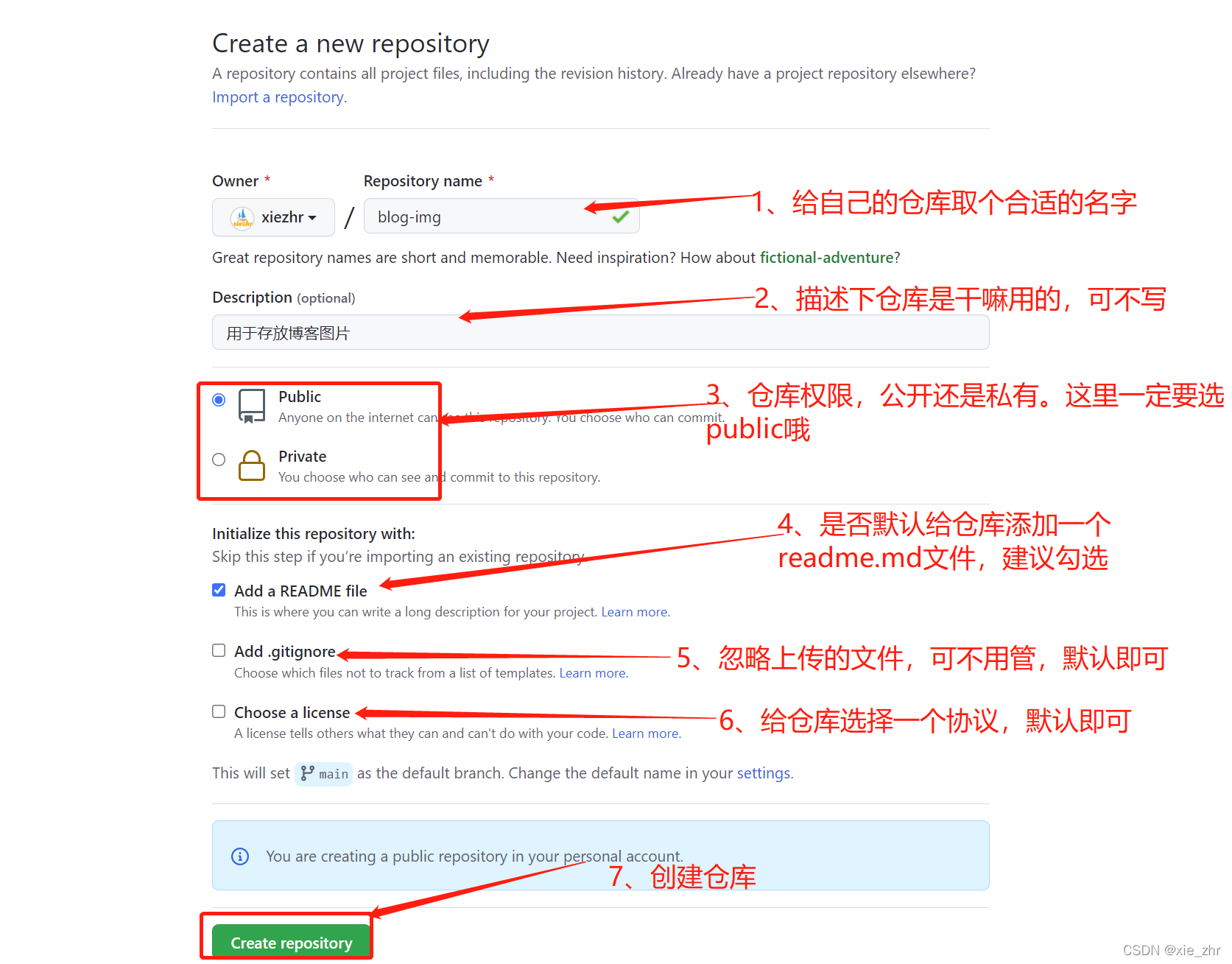

Ⅲ 生成token
【Settings 】→【Developer settings】→【Personal access tokens】→【generate new token】
① 点击头像下的【Settings 】
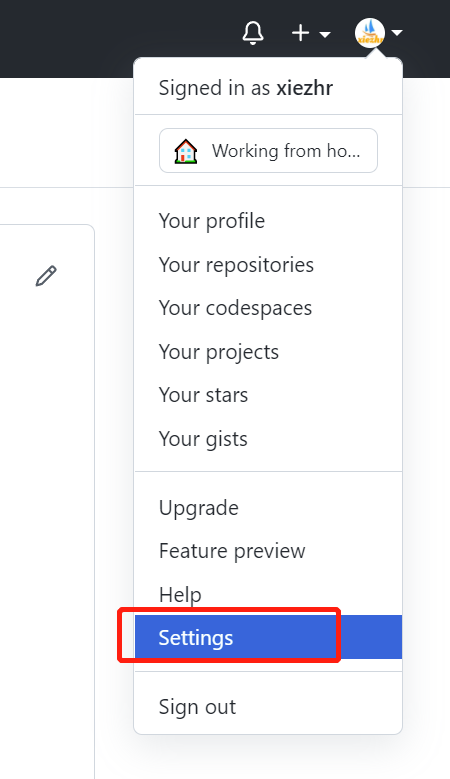
② 选择【Developer settings】(左下角最后一个)
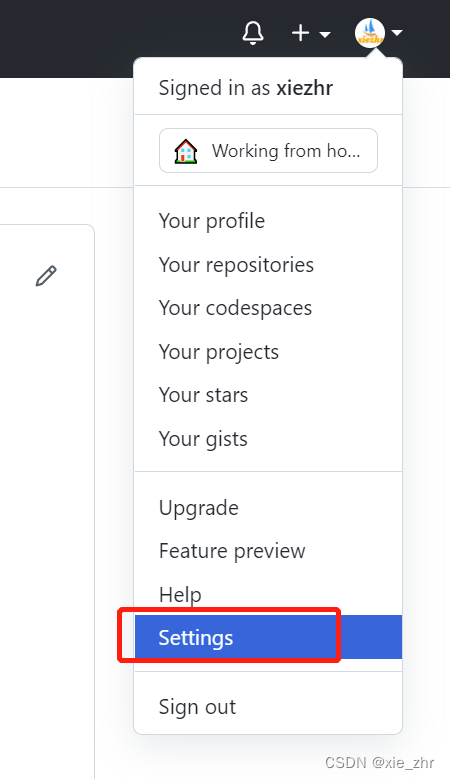
③ 选择【Personal access tokens】

④ 选择【Generate new token】(我的这里已经建了两个了)
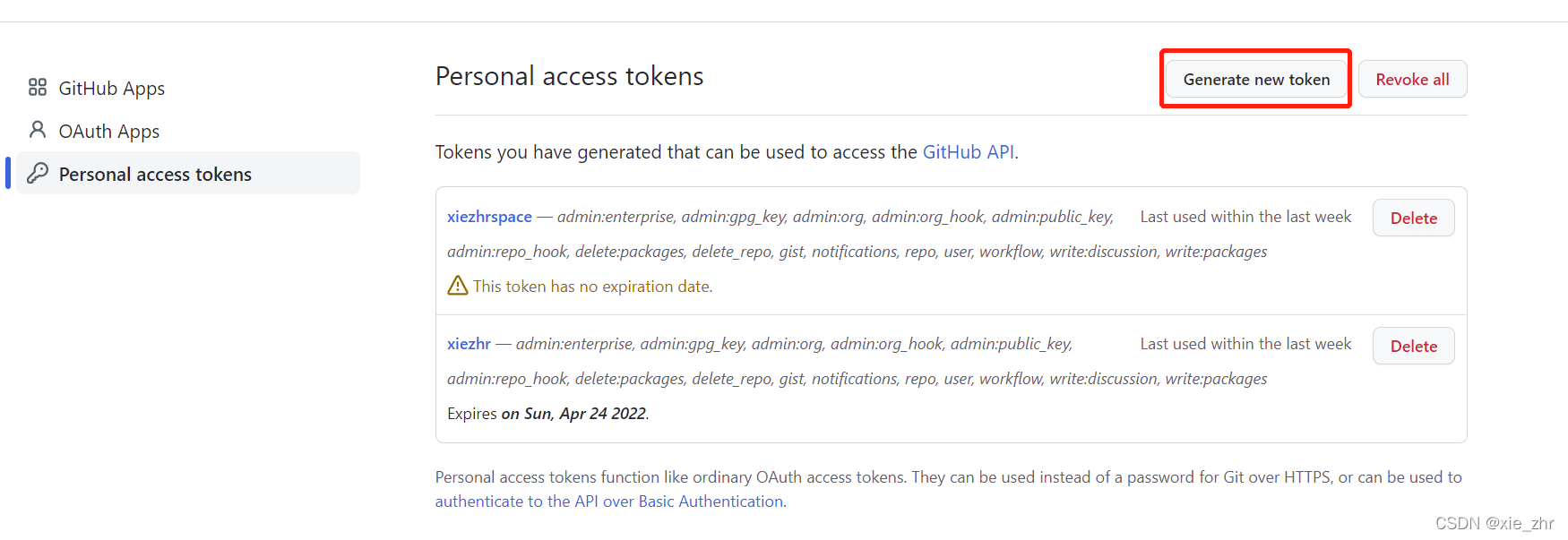
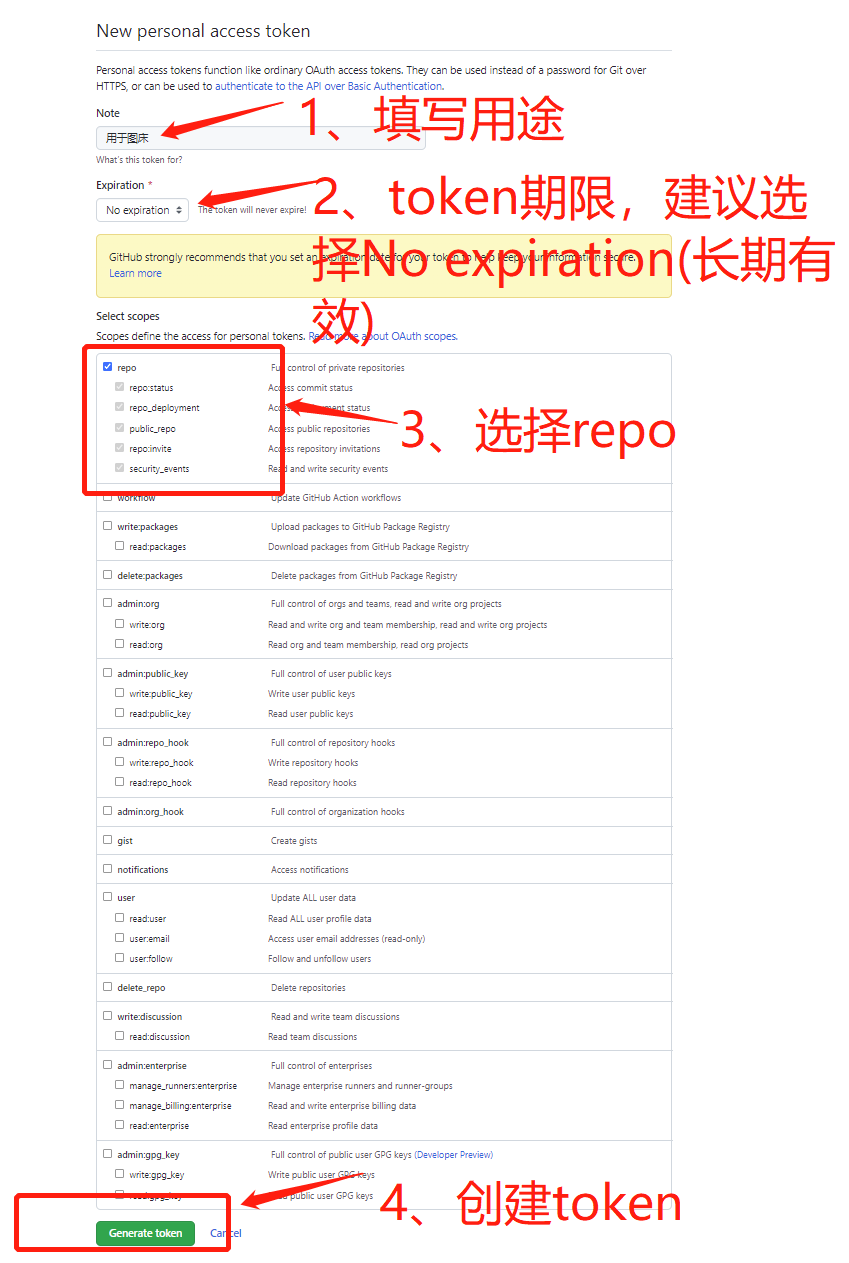
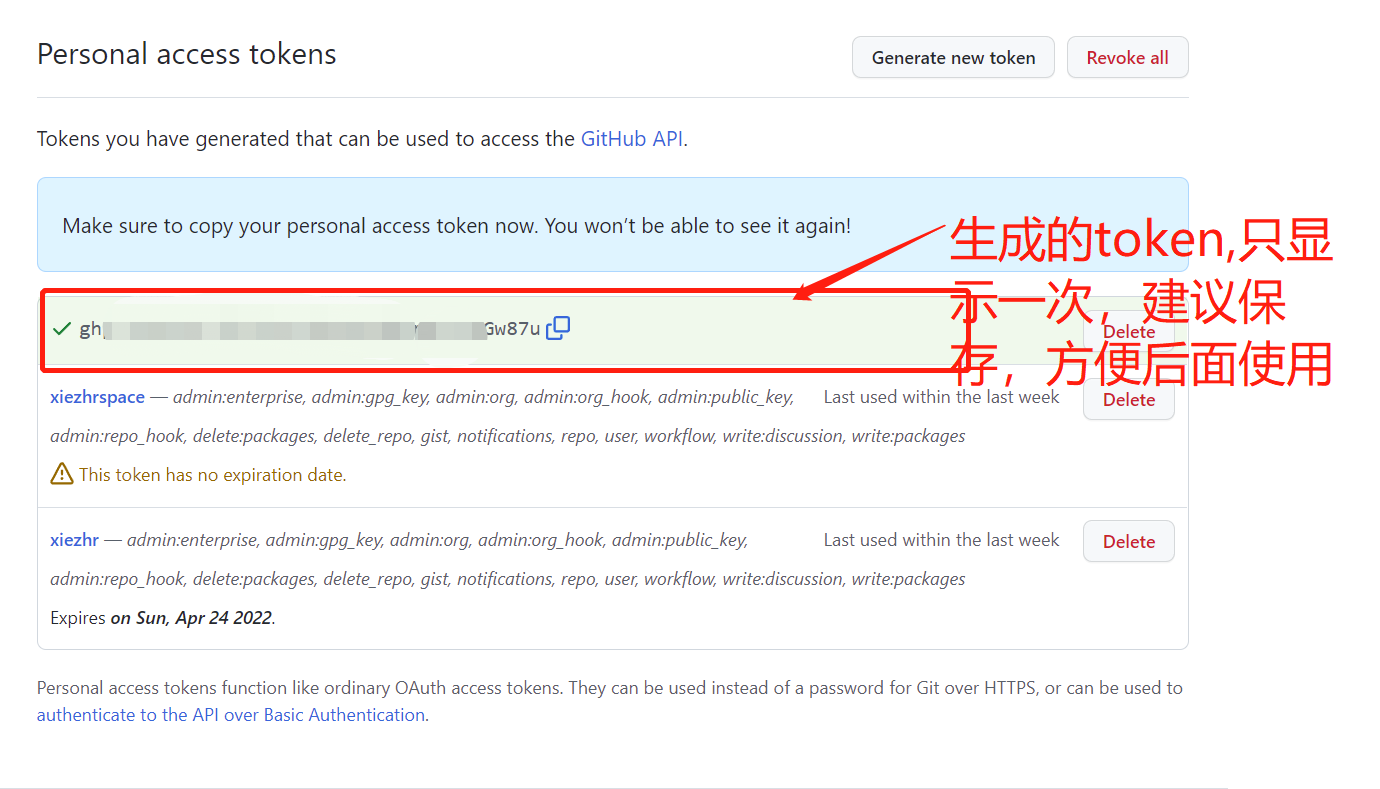
Ⅳ 下载Picgo 或者其他连接工具
一、picgo工具下载
① 简介:PicGo: 一个用于快速上传图片并获取图片 URL 链接的工具
②支持图床
七牛图床 v1.0腾讯云 COS v4\v5 版本 v1.1 & v1.5.0又拍云 v1.2.0GitHub v1.5.0SM.MS V2 v2.3.0-beta.0阿里云 OSS v1.6.0Imgur v1.6.0
官方地址:https://picgo.github.io/PicGo-Doc/

下载地址:https://github.com/Molunerfinn/PicGo/releases
也可以到我的网盘下载:https://pan.baidu.com/s/10uDqjGPqDUad9aXYeqODtw 提取码:cqcp
下载安装完后如下图所示
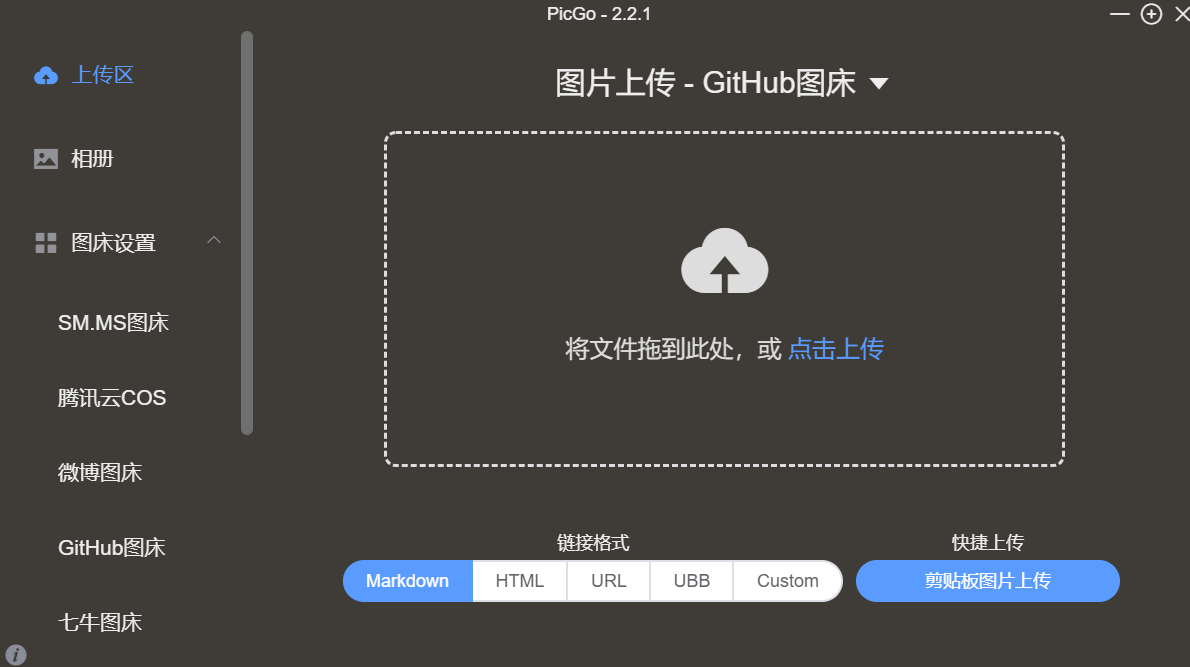
二、uTool 工具下载,并安装图床工具
① 到官网下载即可:https://u.tools/
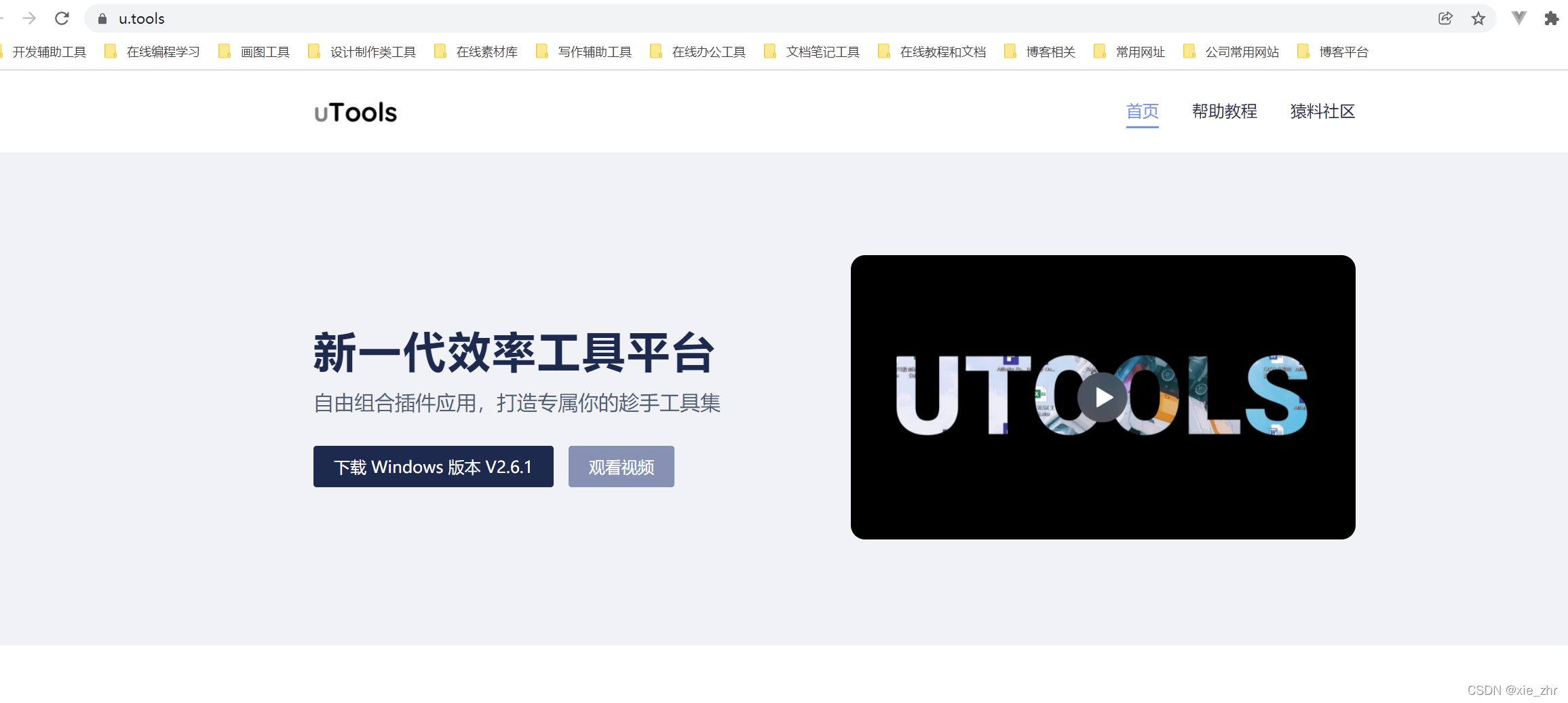
②安装图床插件
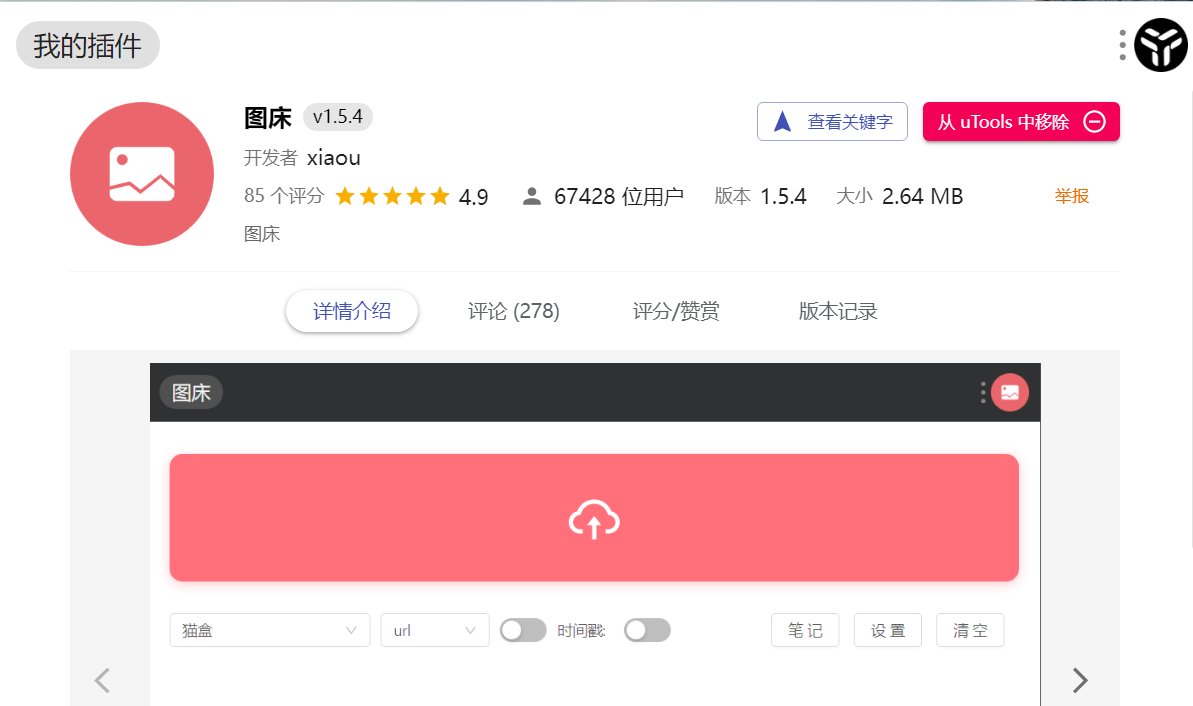
如果你想了解更多uTool 可以看看之前写的这篇文章
💥给你安利一款国产良心软件
Ⅴ 配置图床
① PicGo配置
注:设置自定义域名,我的是https://cdn.jsdelivr.net/gh/xiezhr/xiezhrblog-cdn-source 一般是https://cdn.jsdelivr.net/gh/+github用户+ 仓库
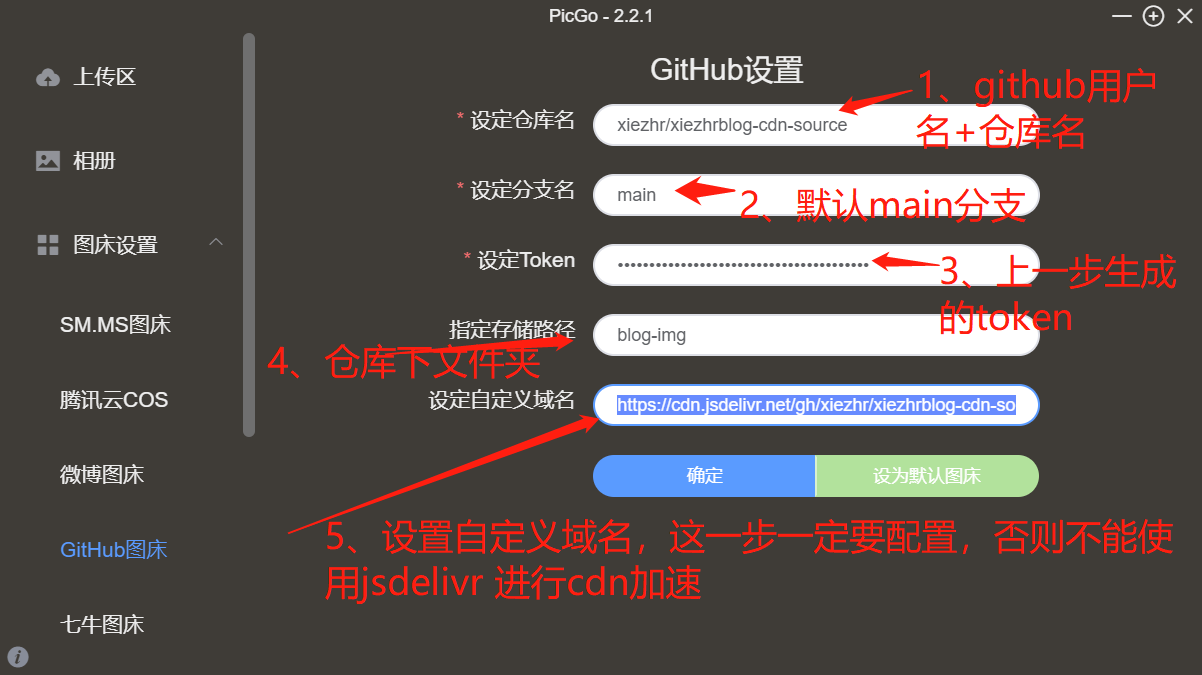
② uTool图床设置(配置与PicGo工具类似)
注:看了截图,你会发现这里没有向PicGo一样配置自定义域名,那么是不是不能进行CDN加速了呢?其实啊插件作者自动给我们加上了 我们只需复制连接就可以了使用了
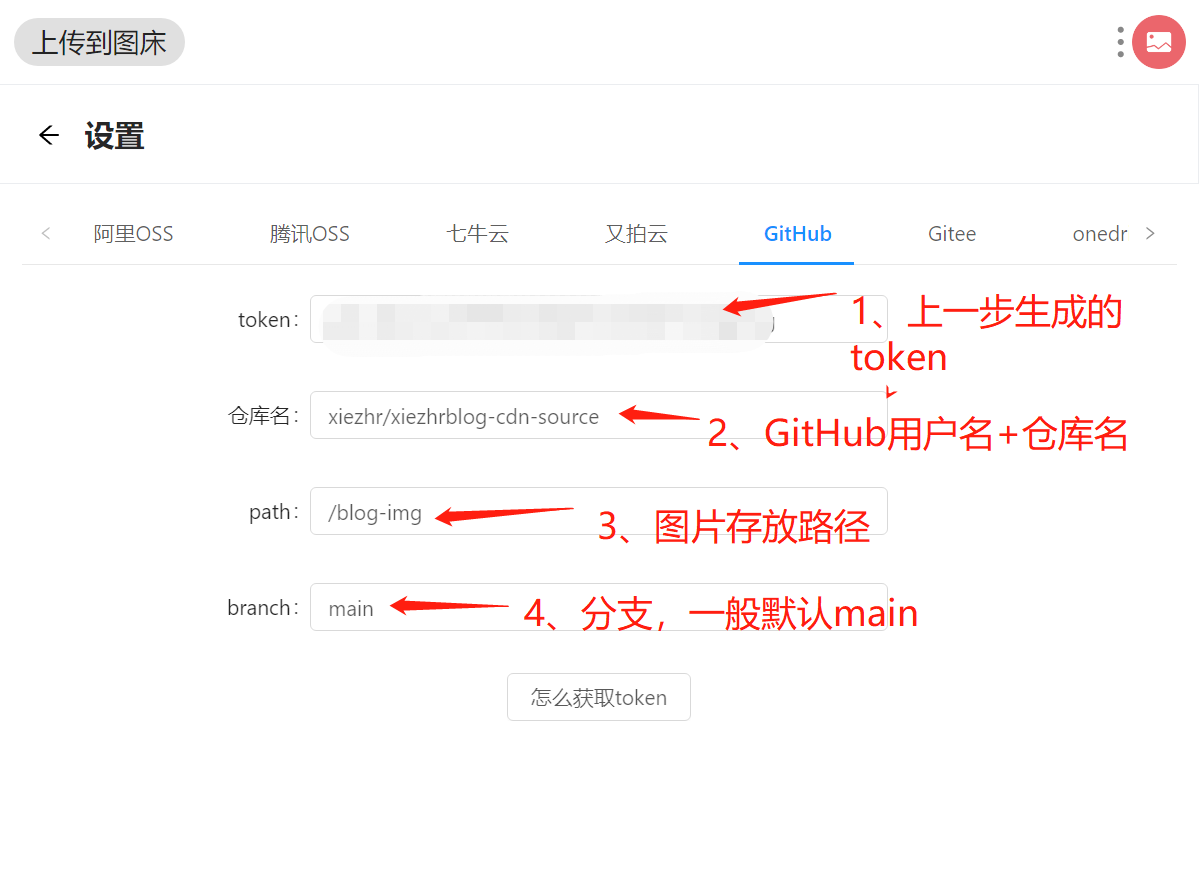
Ⅵ 上传图片
参照上面的配置,我们的图床就算是配置好了
接下来,我们上传一张图片试试,(●’◡’●)
① PicGo 工具使用
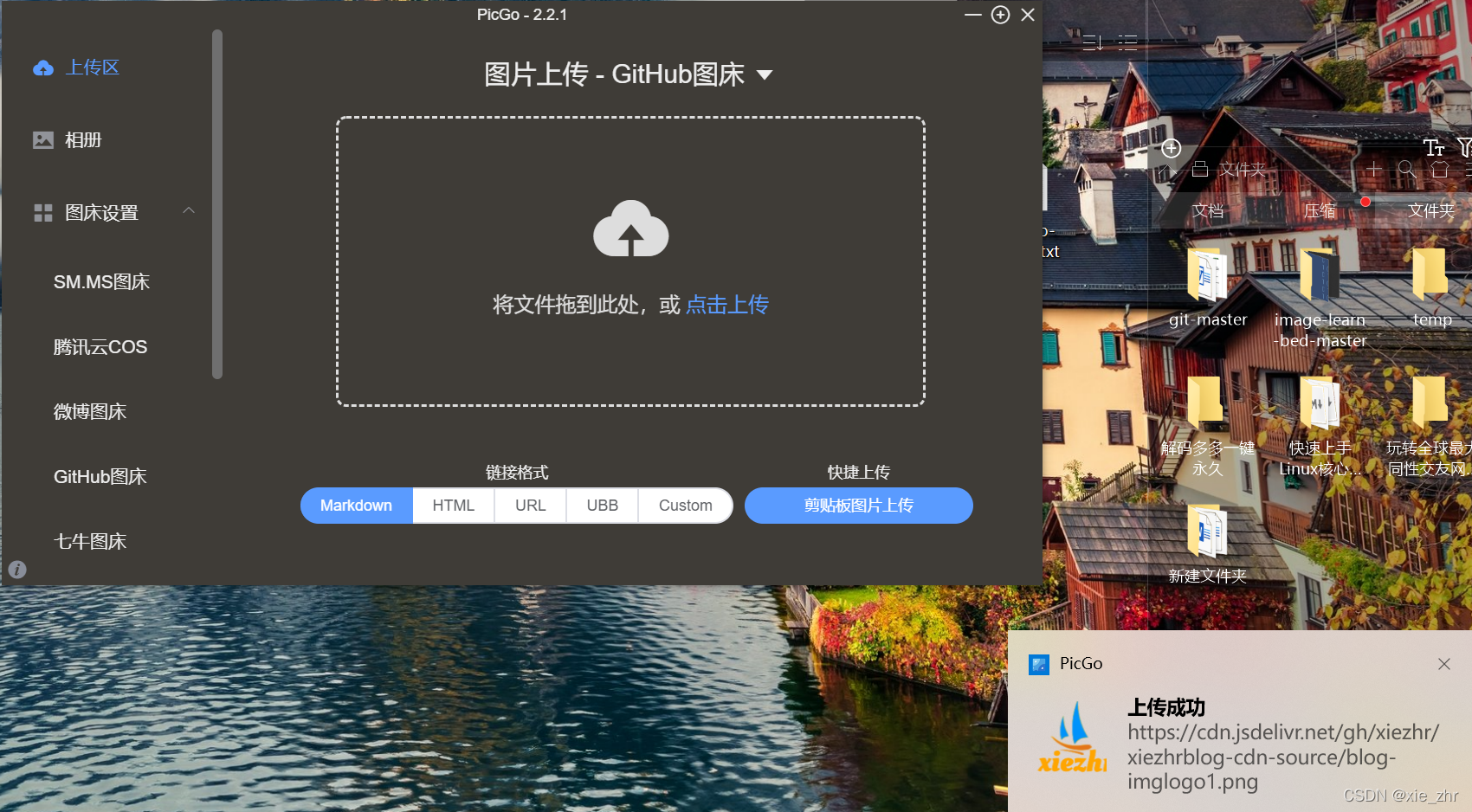
② uTool 图床插件使用
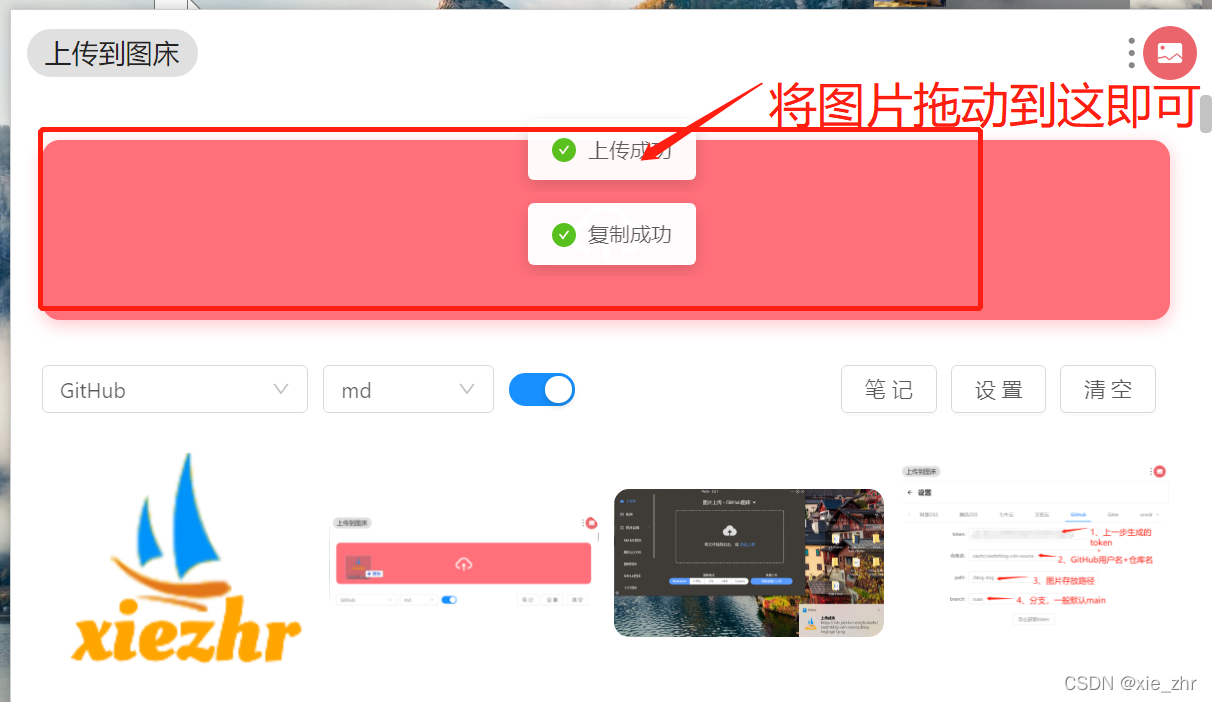
大功告成,图片上传成功 (●’◡’●)
注意事项
- 作为图床的仓库最好不能超过 1G,因为仓库超过 1G 后会有人工审核仓库内容。一旦发现用于图床可能会被删库也可能会被封号!!!所以建议在 1G 之前就按照上面步骤新建一个仓库
- 仓库是公开的,所以图片放上去要注意隐私问题,特别是单位的一些涉密资料
- 如果读者不差钱,直接购买各大产商的云对象存储即可,就不用这么来回折腾了,心累心累( •_•)>⌐■-■